
지금까지 쭉 순정으로 써왔는데
탈옥 탈옥..
어떤지 써보고 싶었습니다.
물론 단점이 있죠.
안정화 문제, 약간의 복잡성?,
은행 어플 사용 불가..
이런 단점 무시할 만큰 탈옥은 할만한걸까?
그걸 체감하기 위해 저도 탈옥의 길로 ㅋ
탈옥을 하기 위해서 준비해야 할 사항이 있습니다.
제가 공개 자료를 바탕으로 설치한 순서대로 알려드리죠.
1. 3GS는 iOS 4.2.1 순정 버전 상태로 세팅합니다.
2. 기존 데이터는 아이튠즈와 SHSH 백업을 미리 해둡니다.
SHSH 백업을 하기 위해서는 위의 파일을 받으시고
설치 하신 후 실행을 합니다.
자바 파일의 경우 32비트 사용하시면 상관 없는데
64비트로 사용하신다면 tiny 어플이 설치가 안됩니다.
따라서 32비트용도 같이 설치를 해줘야 합니다.

최상이 탭 말구 자신의 아이폰 이름 카테고리에서
우측에 SAVE SHSH를 하시는 걸 추천합니다.

저장하면 기종과 OS에 맞게 저장된 파일들이 보입니다.
탈옥했다가 잘못될 경우
복원하는데 필수 절차입니다.
3. greenpois0n.win.rc6.final 버전으로 완탈 하기
얼마전까지 rc5 완탈 버전이 나와서 이걸로 완탈을 했는데
rc6 파이널 버전이 나왔더군요..
들어보니 배터리 부분 효율이 좀 더 좋아졌다고하는 하는데...
일단 저는 rc5로 설치하고 각종 안정화 완료 후
위의 파일을 다시 덮어 씌우는 형태로 설치하니
정상 작동합니다.
rc6 파이널 버전으로 설명 드리겠습니다.
위의 파일을 다운 받아서 압축을 풉니다.

아이폰을 PC 연결 후 rc6를 실행합니다.
rc5 버전과는 달리
rc6 에서는 다음과 같은 창이 먼저 뜨는데
yes => Apple TV 탈옥
no => iPhone 탈옥
따라서 아이폰 탈옥을 하기 때문에
no를 선택합니다.

Prepare to Jailbreak (DFU) 버튼을 누르면
각 단계마다 슬립 버튼과, 홈버튼을
지정된 시간 동안 누르는 창이 나오는데
정확하게만 눌러 주시면 됩니다.

준비 시간 3초 후
슬립 버튼을 2초간 누릅니다.
그 담은 슬립 버튼 누른 상태에서 홈 버튼을 10초간 누릅니다.
마지막으로 홈 버튼을 누른 상태에서 슬립 버튼을 놓아버리면
아이폰이 꺼지면서 탈옥에 필요한 프로세싱 준비를 합니다.

위와 같은 Ready to Jailbreak 화면과
Jailbreak! 버튼이 뜬 상태에서
해당 버튼을 누르면 다음과 같은 절차가 시작됩니다.

Jailbreak Complete! 라는 문구가 나오면
탈옥은 일단은 성공적입니다.
이 때 아이폰에서는 터미널 상에서 설치하는 화면이 나옵니다.
만약 Jailbreak Faild! 라는 문구가 나오면
다시 처음 단계부터 하시기 바랍니다.
rc5 에서 처음 탈옥 할 때 저는 위 단계를 2번 정도 반복 한 뒤에야
위의 단계까지 넘어 오더군요.
중간에 아무런 버튼도 먹히지 않고 꺼진 채로 먹통이 돼도
연결해서 다시 하면 인식됩니다.
이렇게 되는 이유는 여러 가지가 있겠지만
그 중 탈옥 어플을 실행할 경우 아이폰의 윈도우 드라이버가
다시 설치가 되는데 이 설치되고 인식되는
타이밍이 잘 안맞아서 탈옥 준비 과정에서 아이폰이
인식이 제대로 안되어 발생하는 문제일 가능성이 큽니다.
따라서 몇 번 더 해보면 정상적으로 준비 단계까지 옵니다.

rc6 가 설치가 되면서
체킹 과정이 실행됩니다.

체킹 과정까지 완료되면
아이폰이 켜지면서
기존 아이폰 로고가 회전하고
그 뒤로 해골 로고가 나오게 됩니다.

얘가 나오면 완탈 과정은 일단 끝났고
안정화에 필요한 각종 어플을
시디아에서 다운받아 설치해야 합니다.
4. 시디아 필수 어플 설치하기

완탈을 하면 자동으로 Loader 라는 아이콘이 생성되고
아이콘을 클릭하면 우측에 Cydia 어플을 설치하는 화면이 나옵니다.

여기서 인스톨 하면 우측 그림 처럼 시디아 어플이 나타납니다.

시디아 어플을 실행시키면
3 가지 모드로 선택해서 접속할 수 있는데
이건 나중에 변경도 가능합니다.
일단 UI를 지원해주는 User를 선택하면
우측과 같은 메인 화면이 나오게 됩니다.

좌측과 같은 필수 업그레이드 창이 뜨면 업그레이드 화면으로 가서
우측 그림 상단의 Confirm 누르면 됩니다.
시다아의 거의 모든 UI가 이런 형태입니다.
어플을 직접 다운 받은 소스를 다운 받든 마찬가지입니다.
아래는 필수&추천 어플을 다운 받을 소스 주소입니다.
http://cydia.xsellize.com
http://cydia.hackulo.us
http://www.sinfuliphonerepo.com
http://repo.insanelyi.com/
http://cydia.myrepospace.com/kBankTweak
http://apt.dmytro.me/
http://cydia.myrepospace.com/jk9357/
http://hitoriblog.com/apt/
http://apt.iwatcher.net
http://repo@xsellize.com
http://cydia.myrepospace.com/hackstor
http://repo.biteyourapple.net
http://cydia.pushfix.info
http://iphone.org.hk/apt/
http://repo.modyouri.com/
http://repo.beyoip.com/
http://cy.sosiphone.com/repodescription/

위의 소스를 추가하는 방법은 Manage 탭에서
Sources로 들어가면
우측 그림처럼 나오게 되는데
좌측 상단의 Add 버튼을 눌러줍니다.

주소란에 소스 주소를 하나씩 추가하면서 설치를 합니다.
우측의 경고 문구는 살짝 무시..ㅋ

좌측은 추가된 소스 목록
우측은 소스에서 검색되는 시디아 어플 검색 화면입니다.
핵심인 윈터보드를 검색해서 설치하면
우측과 같이 체크 표시가 됩니다.
단, 여기서 중요한 점은
동일 이름과 동일 버전의 어플 들이 중복해서 나오는데
이게 서로 다른 소스에서 제공되는 어플이 있습니다.
동일 어플을 중복해서 설치할 경우 오류 발생이 크며
특정 소스에서 받은 어플은 제대로 실행이 안되는데
이 때는 다른 소스에서 받아서 설치해 보시기 바라며
검색되는 어플에서 지원하는 현재 iOS 버전을 확인하시는
센스가 필요합니다.
오류가 나는 예를 들면 MobileTerminal 어플이 있는데
탈옥한 폰의 내부 비번을 변경하는 겁니다.

터미널 상에서 비번을 변경하는 방법은
시디아 메인화면에 보시면 Root Password How-To에 보시면
설명이 나와있습니다.

OpenSSH와 같이 설치해야 하는 모바일 터미널 어플의 경우
OpenSSH와 같은 소스 주소로 된 터미널 어플을 설치할 경우
저같은 경우는 터미널 실행 시 몇초 있다가
종료되고 홈 화면으로 돌아오더군요...
그래서 삭제하고 다른 소스의 터미널을 설치해봤습니다.
소스 주소는 repo@xsellize.com

새로 설치한 터미널을 실행하니 좌측과 같이 로딩 화면 후
터미널 화면이 정상적으로 나옵니다. ㅋ
그리고 우측과 같이 비번을 번경하면 되는데
비번 변경하는 절차는 다음과 같습니다.
터미널이 리눅스 환경이라
우선 관리자 계정으로 접속을 해야 합니다.
iPhone 이름:~ mobile$ su root // 관리자 계정 접속
Password: alpine // 원래 리눅스는 초기 비번이 0000이지만 아이폰은 alpine 입니다.
iPhone 이름: /var/mobile root# // alpine을 입력하면 루트 계정으로 접속하게 됩니다.
iPhone 이름: /var/mobile root# passwd // 비번을 변경하기 위해 passwd를 입력합니다.
Changing passwd for root. // 터미널 상에서 루트 계정을 변경하는 절차 시작
New password: // 변경 할 비번 입력
Retype new password: // 다시 입력
iPhone 이름: /var/mobile root# passwd mobile // 그리고 모바일 아이폰 루트 비번도 같이 변경해 줍니다.
Changing passwd for mobile. // 역시 비번 변경 절차 시작
New password: // 새 비번 입력
Retype new password: // 다시 입력
iPhone 이름: /var/mobile root# // 모든 작업이 완료된 상태이며, 홈버튼을 눌러서 터미널을 종료시킵니다.
이렇게 비번을 바꿔주는 이유는 당연히 보안상 위헙이 되기 때문입니다.
다음으로는 검색해서 설치해야 할 필수 어플 목록 들입니다.
어플의 경우 소스 주소의 상황에 따라 검색 될 수 있고 없을 수도 있는데
되도록이면 같은 주소에서 받은 어플 들이 호환성이 더 좋습니다.
또 최신 버전이 무조건 좋은건 아니지만
iOS 버전에 맞게 호환성을 높여서 나온게 최신 버전의 목적이기 때문에
최신 버전으로 설치하는게 가장 좋습니다.
사용자에 따라 필요한 어플만 골라서 설치해도 상관없습니다.
주의할 점은 일부 어플은 호환이 되지 않는데 설치가 되는 경우가 있습니다.
이런 어플을 설치하면 상단 상태바에
"It safe mode" 라는 문구가 나오면서
리부팅 현상이나 설치한 어플을 사용 못하는 등등
컴퓨터로 치자면 안전모드 상태로 계속 있기 때문에
어플을 무작정 계속 설치하기 보단
하나씩 설치할 때 위의 문구가 안뜨는지 확인하면서
설치를 해야합니다.
만약 위의 문구가 특정 어플을 설치하고 나타난다면
그 어플을 삭제하면 되는데..
그냥 냅다 설치만 하고 나서 저 문구를 보면
-_-...다시 롤백하면서 찾아내야 합니다.
NoCyfresh from iWatcher.net (Addons) // 시디아 어플 실행 시 DB 리로드를 생략해서 이용 속도를 높임
OpenSSH // 모바일 터미널과 연관되어 있으며, 아이폰 원격 접근 기능 제공
MobileTerminal (NEW) // 루트 계정 비번 변경 기능
SBSettings from BigBoss // 아이폰 종합 관리 어플
WinterBoard from Cydia/Telesphoreo // 아이폰 테마 변경 필수 어플
MultiIconMover from BigBoss (System) // 어플을 여러 개 동시에 이동시킬 수 있음 (초강추)
Iconoclasm iOS 4.X from insanelyi Repo // 화면 프레임 비율과 아이콘 조정, 설치 후 아이콘 배열에서 열이 5줄로 변경됨
FolderEnhancer from insanelyi Repo (Tweaks) // 폴더 기능 강화 (폴더 안에 폴더를 넣을 수 있음)
Backgrounder from BigBoss // 어플에 대한 멀티태스킹 관리 기능 지원
afc2add from ModMyi // 아이펀 박스에서 아이폰 내부의 각종 자료를 볼 수 있게 해줌
SnapTap from insanelyi Repo // 카메라 어플 실행 시 사이드 볼륨 버튼으로 셔터 기능을 제공함
YooKey Pro from BigBoss (Keyboards) // 한글 천지인 키보드 등으로 변환 해주는 어플로 유료로 구매해야 정상 사용 가능(강추)
BiteSMS from BigBoss // 최고의 문자 어플 (ex. 잠금 화면에서 볼륨 버튼 누르고 상자 터치하면 문자 가능)
iFile Cracked from SiNfuL iiPhone Repo // 아이폰에서 윈도우 탐색기 기능 제공
AppSync for 4.0+ from Hackulo.us // 크랙 어플을 아이폰에 설치할 때 필요, Installous 보다 먼저 설치해야 함
Installous 4 from Hackulo.us // 크랙 어플을 아이펀 박스를 통해서 Downloads 폴더로 넣으면 아이폰 상에서 설치 가능하게 해줌
iBlank from iWatcher.net // WMP 테마 적용 시 어플 사이의 빈 공간을 투명 아이콘으로 채워줘서 밀리는 현상 방지
BlankNull // iBlank 짝지라고 생각하면 되고 생성된 투명 아이콘 클릭 시 이벤트 발생 금지
GridLock from insanelyi Repo (Tweaks) // 화면 아이콘 배열 조정 기능 (어플 사이의 빈 공간에 대한 해결책 아직 없음)
Infiniboard Cracked from SiNfuL iPhone Repo // 수직으로 화면을 스크롤 할 수 있게 해줌
Safari Download Manager from insanelyi Repo // 사파리 상에서 필요한 자료를 다운 받을 수 있게 해줌
Recent/CallLog Delete from Sellize // 통화 기록을 하나씩 삭제 가능하게 해줌
Xpandr from xSellize // 매크로 기능으로 단축 키로 지정된 비번이나 계정을 아주 쉽게 입력할 수 있음
FakeClockUp from insanelyi Repo // 아이폰의 애니메이션 효과를 빠르게 해주는 기능 (x2.5 배속이 적당)
StatusBarCustomClock4 from moyashi repository // 상단의 상태바에 날짜/요일/시간/메모리 사용량을 표시할 수 있음
Cydelete from BigBoss (Tweaks) // 시디아 어플을 아이폰 어플 처럼 바로 삭제 가능
Barrel2 from BiteYourApple (BYA Apps) // 화면을 넘길 때 3D 형태로 넘길 수 있도록 함 (큐브 추천)
NoSpot BigBoss (Tweaks) // 아이폰 화면을 맨 왼쪽으로 옮기면 검색 창이 뜨는데 이 페이지를 없앰
Remove Background SBSetting from BigBoss // SBSetting 화면에서 추가된 해당 어풀을 누르면 멀태라인에 올라왔던 대기 중인 어플 모두 종료
Compass for Maps from BigBoss // 지도 하단에 나침반 아이콘을 보여줌 (아이콘 투명도 조정 가능)
Speed for Maps from BigBoss // 지도 하단에 속도계 아이콘을 보여줌 (아이콘 투명도 조정 가능)
Webscrollian from BigBoss // 웹페이지 상에서 스크롤 속도 향상 (강추)
Fake Operator from BigBoss (Tweaks) // 이통사 문구를 자기가 원하는 문구로 변경 가능
FakeCarrier from BigBoss (Utilities) // Fake Operator와 같은 기능으로 둘 중 하나 선택해서 설치하면 됨
iControl from xsellize.com // 어플 실행 시 멀티태스킹 조건 설정 가능, ex) 어플 종료 후 5초 후에 해당 어플 종료 (3G에서 설치 권장)
Delete Word from BigBoss (Tweaks) // 장문의 글을 Shift(상단 방향키 모양) + del ( 좌측 방향키 모양) 키를 누르면 한 번에 삭제 가능
BackForwardEnhancer from BigBoss // 사파리의 앞, 뒤 아이콘을 길게 누르면 최근 접속한 페이지 기록을 볼 수 있고, 해당 페이지로 접속 가능
FullScreen for Safafi from xSellize (X Modz) // 사파리 화면을 풀스크린으로 띄워 줌
App Stat from BigBoss (Tweaks) // 설치한 어플의 사용 빈도를 체크해서 보여줌
Lockdown Pro from BiteYourApple (BYA Appls) // 폴더를 잠글 수 있게 해줌
I'm Busy SMS from xSellize // 전화를 받을 수 없는 상황에서 자신이 미리 설정한 문구를 상대방에게 문자로 보낼 수 있음
Multifl0w from SiNfuL iPhone Repo // 멀테 환경 기능 강화
Lockscreen Clock Hide from iWatcher.net // 락스크린의 볼품 없는 큰 시계를 안보이게 해줌
Rotation Inhititor from BigBoss (Sytem) // SBSetting 화면에서 가로/세로 잠금 기능을 설정할 수 있음
MemTool from iWatcher.net (Productivity) // 악성 코드나 바이러스 프로세서를 찾아서 종료시킬 수 있고 설치된 파일은 수동으로 직접 삭제해야 함.
AppSize from ModMyi (Tweaks) // 설치된 어플의 날짜와 용량을 보여줌 (보이스 명령 OFF 필요)
Keyboard Cache Cleaner from BigBoss // 키보드 누를 때 버벅이는 증상 완화
iBye from xSellize (X Apps) // 아이폰 데이터 백업 필수 어플
CallLock from BiteYourApple (BYA Apps) // 통화 중 근접 센서를 비활성화 시켜 볼터치 문제를 해결해줌
SwipeToMoveCursor from insanelyi Repo // 좁은 글자 사이에 커서를 옮기기 불편한 점을 한 방에 해소해줌
Action Menu from xSellize (X Modz) // 주소 창에서 문자를 복사, 붙여넣기 할 때 여러 가지 추가 기능을 제공함(플러스팩 포함)
Disable Voice Control from xSellize // 보이스 명령 off
NoLockScreen from BiteYourApple (BYA Apps) // 리셋 키로 잠글 때 락스크린의 기능을 없애버리고 바로 메인 화면이 뜨게 할 수 있음
SleepFX from xSellize // 화면을 처음 키거나 끌 때 애니매이션 효과 적용
Location Services Fix from PushFix // GPS 위치 오차 수정
ManualCorrect Pro from xSellize // 타이핑 할 때 뜨는 자동 수정 내용을 자신의 취향에 맞게 미리 입력해서 설정할 수 있음
NoAppStorePass from BiteYourApple (Addons) // 앱스토어에서 업데이트 시 매번 로그인 해야하는 절차를 없앰
StayOpend from ModMyi // 앱스토어 상에서 업데이트를 할 경우 메인 화면으로 빠져나오는 현상을 없앰
NoSpot from BigBoss // 메인 화면에서 좌측으로 한 번 더 넘어가면 나오는 검색 화면을 꺼버려서 해당 페이지로 넘어가지 않게 함
Remove Background SBSetting from BigBoss // SBSetting 창에서 멀티태스크 라인에 올라온 실행 중인 어플 들을 한 번에 종료 가능
3G Unrestrictor from xSellize // Wi-Fi에서만 구동되는 어플을 3G에서도 실행 가능하게 하고 3G에서 20MB 이상의 어플도 다운 가능하게 함
/****************** 필요시 **********************/
MultiCleaner from xSellize (X Apps) // Remove Backgroud와 같은 기능으로 이건 버튼 설정을 해서 멀태 어플 들을 삭제 가능
VUnlock from iWatcher.net (Tweaks) // 잠금 상태에서 메인으로 이동할 때 볼륨 버튼 하나 누르면 바로 메인 화면으로 이동
Infinidock from insanelyi Repo (Tweaks) // 하단 독의 어플 갯수를 늘릴 수 있음
/************** 특정 테마 사용 시 ********************/
SnowCover4 from iWatcher.net (Multimedia) // 락스크린 뮤직 화면을 바꿔주기 위해 필요한 어플(추가 테마를 설치해야 함)
Categories from BigBoss // 폴더와 비슷한 개념으로 카테고리를 만들어서 어플을 넣을 수 있음
CategoriesSB from xSellize // Categories 어플과 연동하는데 사용됨
MusicBarExtended from xSellize // 락스크린 화면에서 음악 감상 시 사각형의 뮤직 박스를 보여 줌
이 외에도 자기가 필요한 어플이나 사용하는 테마에 따라
설치해줘야 하는 어플 들이 있기 때문에 자신의 취향에 맞게 설치하면 됩니다.
저는 WMP 테마 기준으로 알려드렸습니다.
5. 테마 바꾸기
탈옥을 하게 되면 자기가 맘에 드는 테마로 바꿀 수 있는 장점이 있는데
네이버 카페 등등 관련 테마 자료들이 많기 때문에
직접 검색해보시는 걸 추천합니다.
테마를 쉽게 변경하기 위해서는
위의 아이펀 박스 파일을 다운 받아 설치를 하고
카페에서 공유되는 테마 파일을 받아서
적용시킬 수가 있습니다.
저는 일단 WMP 테마를 기준으로 제가
짜집기한 테마를 보여드리겠습니다.

iBlank 어플을 설치하지 않을 경우 위와 같이
기존 어플을 업데이트 하거나 새로 설치할 때 어플 사이의
빈 공간에 갱신되는 어플이 들어가서 그 뒤의 어플 들을
뒤로 밀려버리는 현상이 발생하죠.
이건 현재까지 나온 Gridlock 버전으로는 보완되지 않는 문제로
iBlank와 BlankNull 어플을 추가로 설치해서
우측 화면처럼 투명 아이콘을 만들어서 어플 사이 공간을 메꿔야 합니다.

좌측은 각 아이콘 어플 사이에 투명 아이콘을 넣어서
어플 갱신 시 밀리는 현상을 방지한 상태입니다.
저 상태에서 업데이트나 설치를 하게 되면
새로 설치하는 어플의 경우
제일 밑 하단 다음 줄에 어플이 생성되게 됩니다.

좌측과 같이 화면 최하단 다음 줄에 생성이 됩니다.
이런 테마 등등을 사용하기 위해서는
앞에서도 언급했듯이 필요한 테마에 맞는 어플을 설치해야 하고
WinterBoard를 통해서 거의 모든 테마를 적용하고 바꾼다고 보시면 됩니다.

테마 적용 전과 후의 모습이죠..
테마를 적용시켜서 사용하는게 더 깔끔해 보이는군요..
3GS에서도 아이콘의 사이즈만 맞게 조절한다면
위와 같이 충분히 사용할 수가 있습니다.
'iPhone > JailBreak' 카테고리의 다른 글
| AppSize 어플 사용을 위한 Voice Control 끄기 (3) | 2011.04.16 |
|---|---|
| 아이폰 폰트 변경 (0) | 2011.04.05 |
| 카메라 무음 설정하기 (0) | 2011.04.05 |
| 레드스노우 iOS 4.3.1 완탈 버전 Released!! - redsn0w_win_0.9.6rc12 (0) | 2011.04.04 |
| 아이폰 기본 어플인 달력에 기념일 표시하기 (0) | 2011.02.16 |

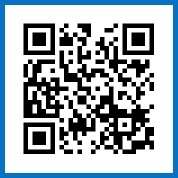
 tinyumbrella-4.21.07.exe
tinyumbrella-4.21.07.exe gp_win_rc6_final.zip
gp_win_rc6_final.zip